发布时间:2019-07-29 11: 44: 09
GoldWave是一款对于音频编辑新手来说非常容易学习的软件,当然无论软件本身是简单还是难的,都是有操作非常熟练和操作不怎么熟练的用户存在的。和其他许多软件一样,在操作中,GoldWave也有很多默认的编辑密匙操作,也就是我们经常说的快捷键功能。
接下来就要为大家介绍一下GoldWave中的编辑密匙命令,好让大家在操作中节约时间,提高效率。
1. Shift + Left,Shift + Right
这两个分别是向前和向后移动开始标记,在GoldWave的播放属性中,有一个叫做标记预览,就和这个快捷键功能可以相互参考,通过键盘进行的操作是默认会进行标记预览的,也就是会在极短的时间内进行播放预览。
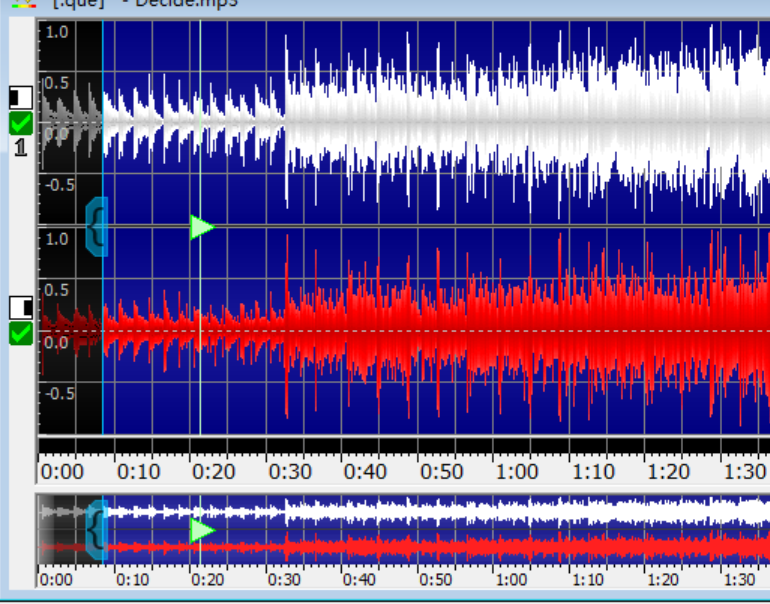
图一:GoldWave向右移动开始标记
2. Ctrl + Shift +home,Ctrl + Shift +end
这两个命令和上一个十分相似,但是又有不同。是用来向左或向右移动完成标记,也就是在光标移动的过程中就是完成标记任务,具体区别可以从下图中看出来。
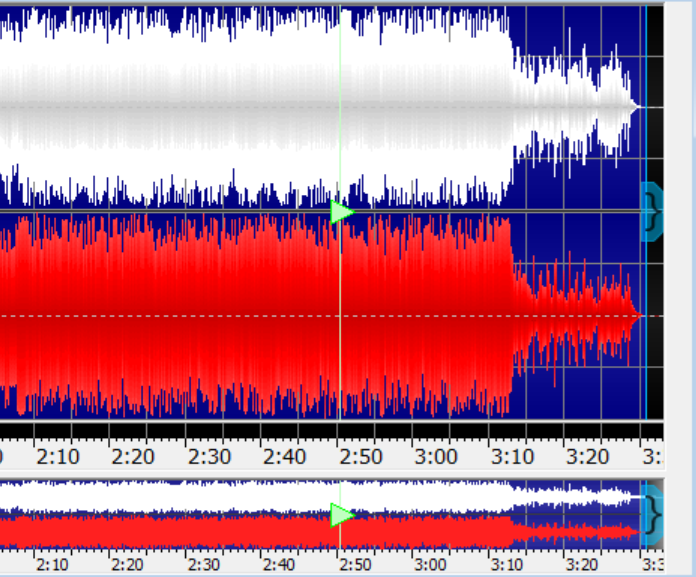
图二:GoldWave向左移动完成标记
3. Ctrl + A
选择这个快捷键可以选择整个音频文件,这个功能其实不会常用,因为直接用手机选择也不是很难,不过知道这个功能键还是偶尔有用的。
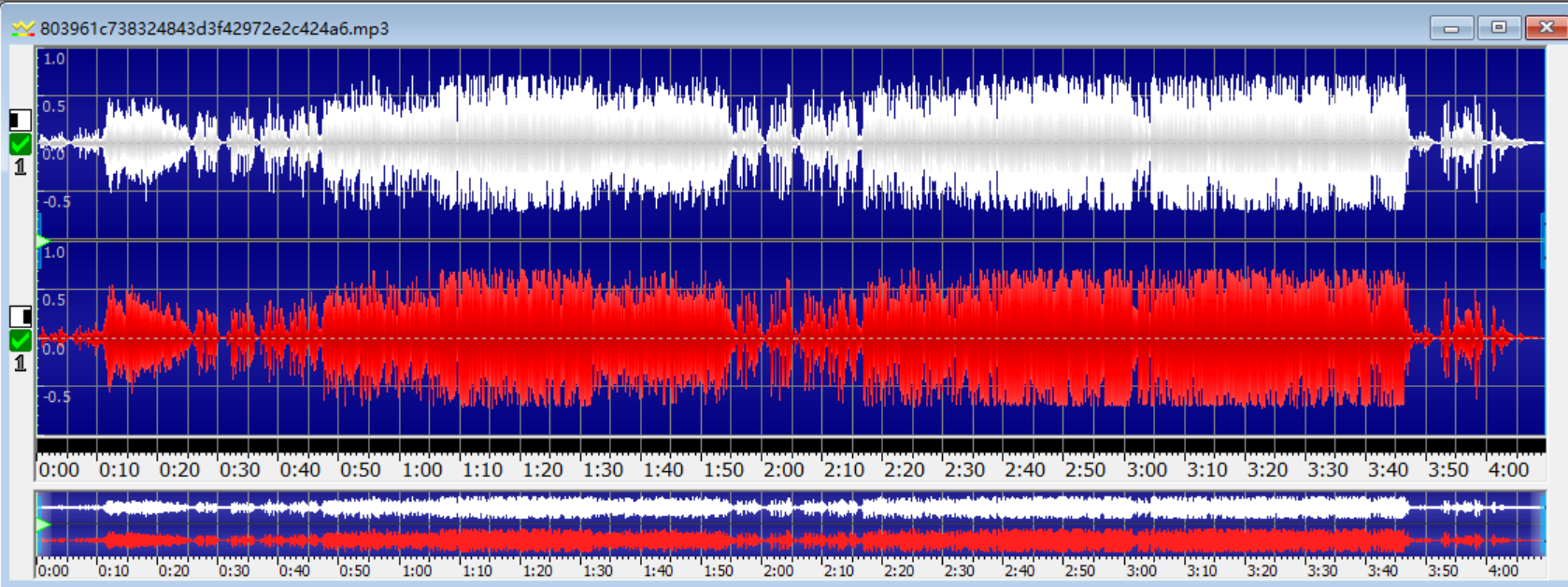
图三:GoldWave快捷选择整个音频
4. Shift+end
可以将开始标记移动到结束标记的位置。
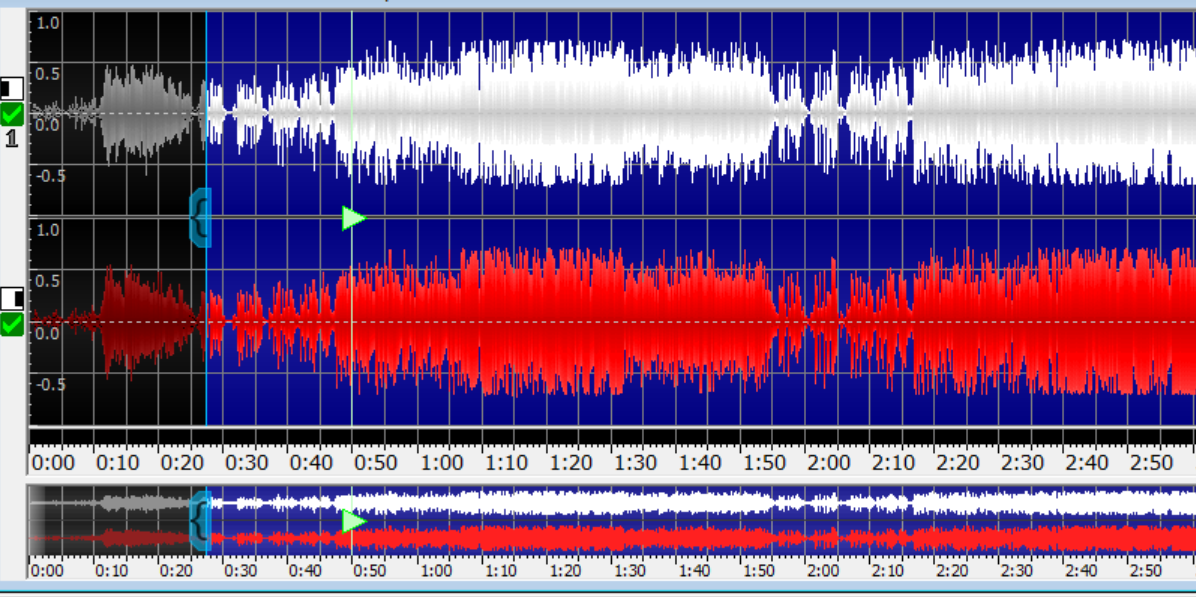
图四:GoldWave中shift+end快捷移动开始标记
5. Ctrl + Shift +home
可以将结束标记移动到开始标记的位置。
这些就是GoldWave中的一些主要的操作密匙的操作了,也许还有其他隐藏的设定是还没有被发现的,或许用户在使用过程中还有机会发现惊喜哦。除了键盘的密钥操作,GoldWave的鼠标操作功能也很多,可以参考:GoldWave鼠标的妙用之处
还有一些注意事项,当用户进行剪切或删除操作后,被选择的内容将会是空的,这是如果播放选择内容,是不会播放任何内容的。
大多数播放键都会在结束标记处停止播放,可能会有多音频的现象,当只想保存被选择的不连续的片段时,就要进行更多操作了,这里暂且不表。
主要就是要分清楚开始标记和结束标记的位置关系和代表,以免出现不明白的误差内容。
当然,如果大家还有其他不明白的地方,可以进入GoldWave中文官网查看更多更全面的教程内容。
展开阅读全文
︾